SIU-Wichi/Version6.7.0/tablero portal 01
Portal Gerencial - Tablero Integrado
Sistema de Origen: Araucano, Pilagá, Mapuche
Tema de análisis : El Tablero Integrado permite visualizar en forma resumida, esquemática y muy agregada, información que SIU-Wichi tiene de la Universidad.
Video
Breve explicación de funcionamiento del tablero que integra datos académicos, presupuestarios y de personal. acceder al video
Descripción
Este tablero posee dos áreas:
A la izquierda hay un panel con parámetros (Año, Unidad de Análisis, botones Por Unidad de Análisis y Metas) que posibilitan definir lo que se desea visualizar.
A la derecha está el área de visualización que representa cuatro Gráficos dinámicos.
En la v6.7.0 el botón ![]() pasa a llamarse
pasa a llamarse 
Al seleccionar la vista Tablero Integrado ya se muestra la información para toda la institución y para todos los años :
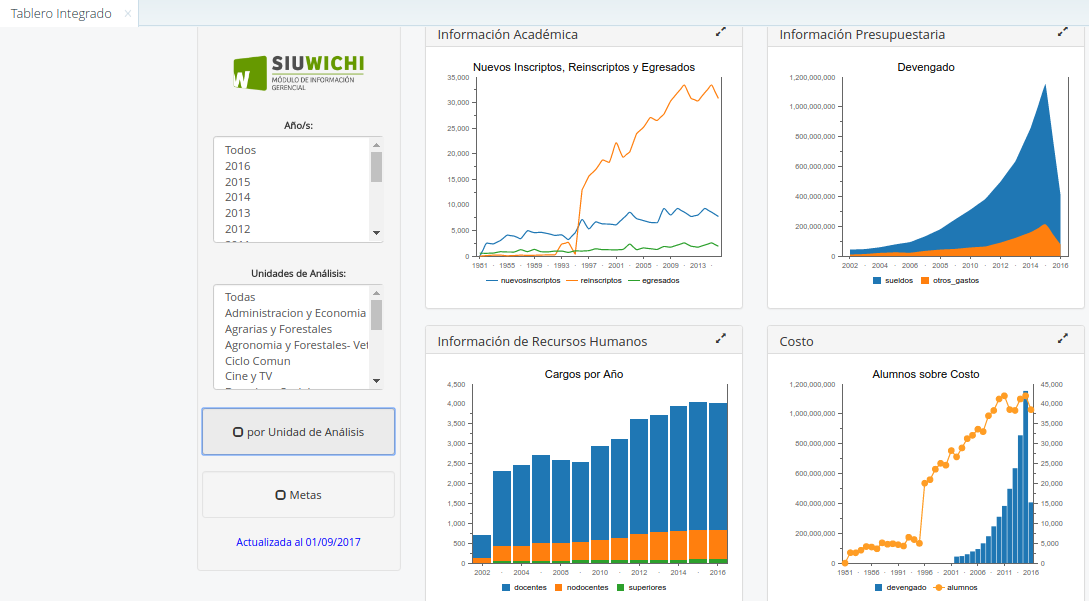
En el área de parametrización se puede definir:
- Año/s: el o los años consecutivos o salteados que desean analizar.
- Unidades de Análisis: el o las Unidades de Análisis (normalmente Unidades Académicas) que se desean integrar.

Finalmente, donde dice : Actualizada al 01/09/2017 indica que el tablero contiene información actualizada. También podría haber dicho el texto “Actualizar....” en color rojo (como se muestra en la imagen próxima) indicando que la información disponible en este tablero es de esa fecha y que luego de la misma el SIU-Wichi a incorporado información. Por lo tanto se solicita acceder a ese link a los efectos de actualizar el tablero.
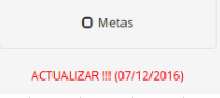
Los cuatro cuadrantes de información pueden ampliarse para que ocupen todo el tablero y así visualizarlos mejor, de igual forma se puede volver a la visión original, todo esto se hace mediante los íconos ubicados en el extremo superior derecho .
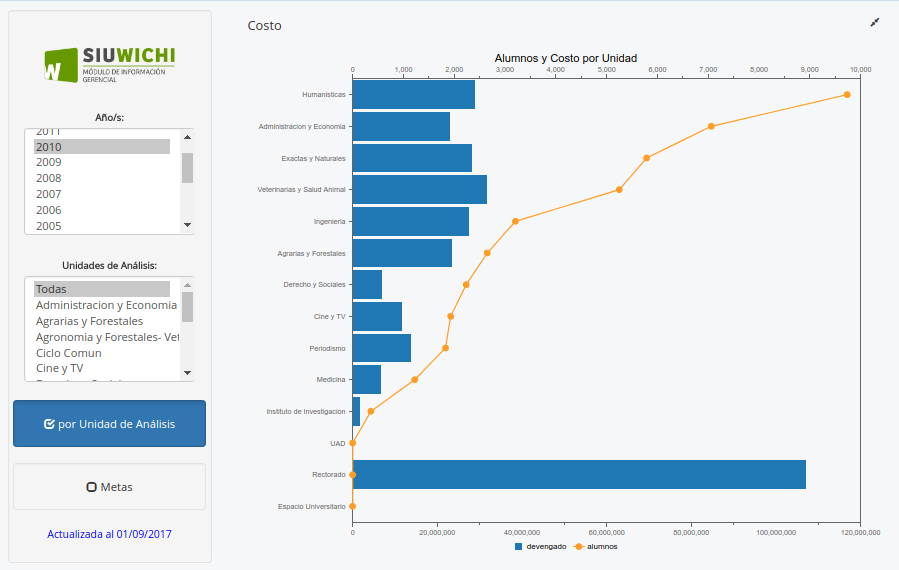
Metas
Como se indicó anteriormente este tablero permite observar información resumida (absoluta o porcentual) sobre distinta temática de la Institución como así también indicadores relativos que relacionan esta información (Metas). Hemos definido para esta instancia cuatro metas con sus respectivos rangos de cumplimiento. A continuación observamos un ejemplo de visualización de cumplimiento de las metas.
Ejemplo de Metas:
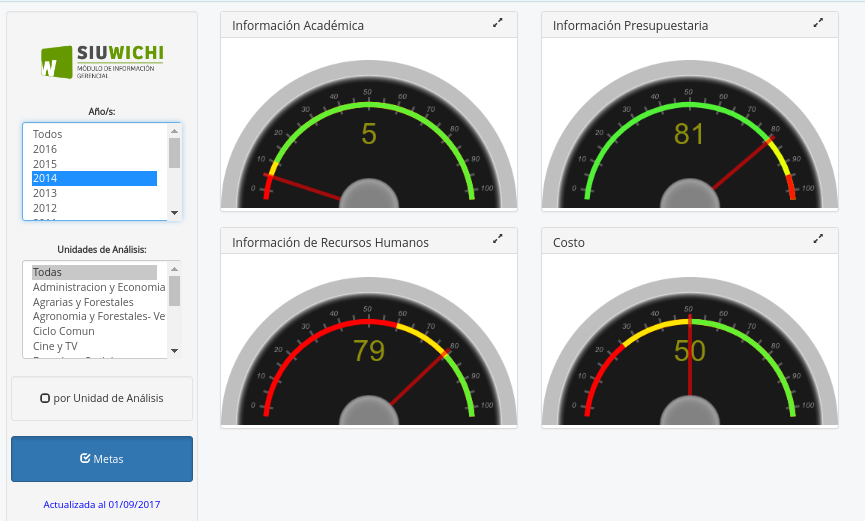
Si se seleccionara la opción 'Todos' se ve de la siguiente forma :
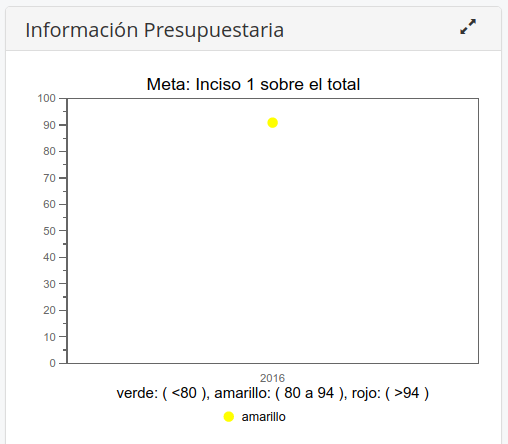
Actualización de rangos de metas
Como se mostró en la pantalla anterior el tablero viene con valores predefinidos para las metas a alcanzar, si se desean modificar los mismos se debe acceder a la base de datos SIU-Wichi (con alguna herramienta de edición de datos como puede ser pgAdmin) y mediante la misma cambiar los valores existentes en la base SIU-Wichi, esquema integrado, tabla metas_rangos, a continuación se muestran los datos con los que va inicializado el tablero por defecto ( Solicitar a un técnico de su institución).
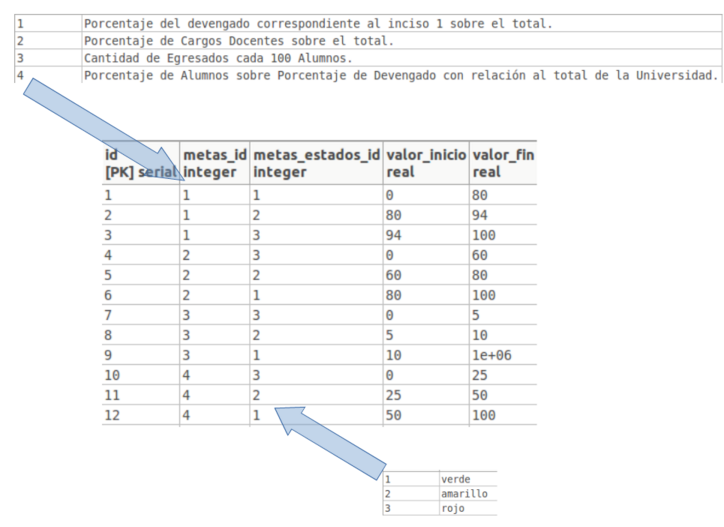
Gráficos
Los gráficos que se muestran son el resultado de distintas combinaciones de los filtros y uso de los botones Integrado y Metas . En el cuadro siguiente se detallas las combinaciones principales:
| Caso | Año | Unidad Análisis | Por Unidad de Análisis | Metas | Observaciones | Gráfico |
|---|---|---|---|---|---|---|
| 1 | todos | todos | no | no | Vista de inicio. Evolución. Muestra todas las medidas disponibles | 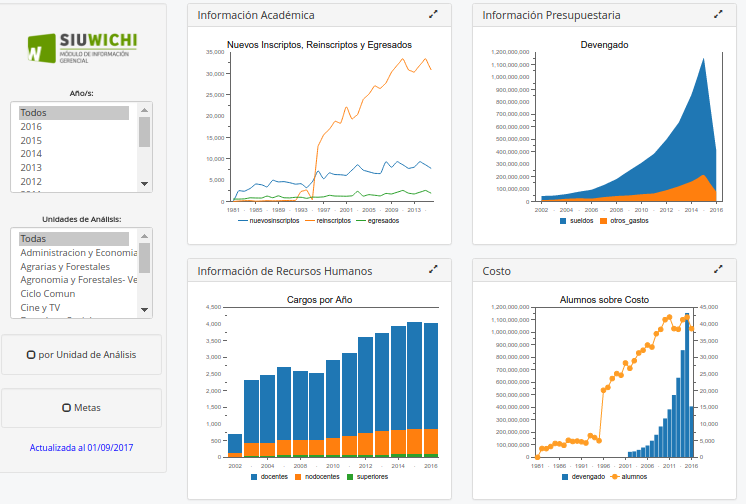 |
| 2 | todos | todos | no | si | Evolución de metas (puntos de colores). | 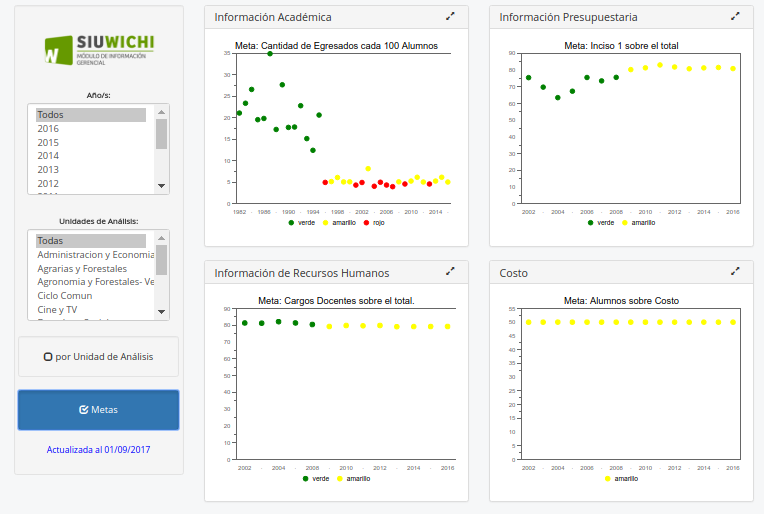 |
| 3 | todos | todos | si | si | Evolución de Mapa de calor abierto por facultad | 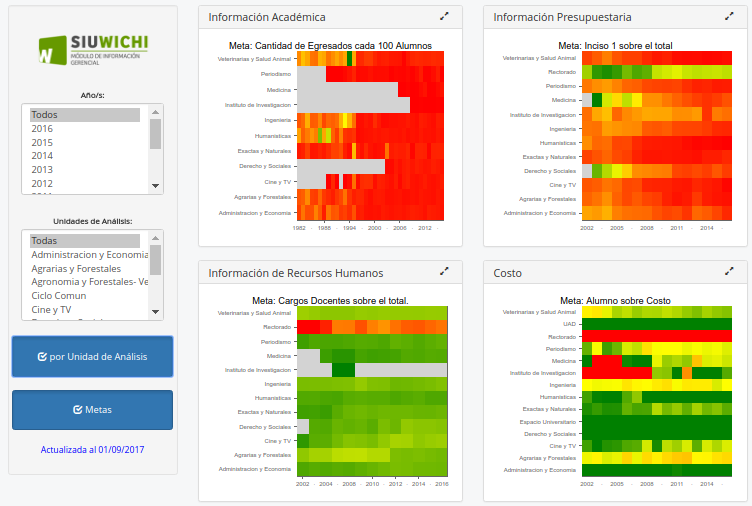 |
| 4 | todos | todos | si | no | Evolución de medidas (alumnos, devengado, cargos) discriminado por facultad | 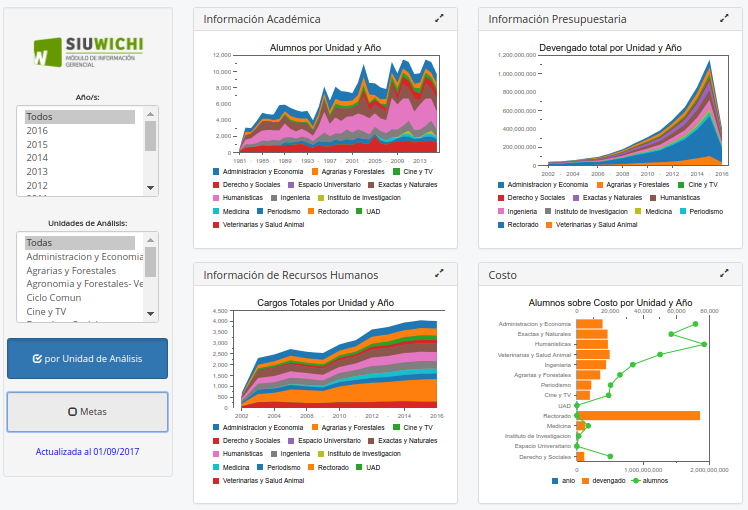 |
| 5 | todos | uno | no | no | Evolución de una o varias facultades (no todas) de las medidas disponibles. Si se elige 2 o más facultades las suma. Similar a vista de inicio | 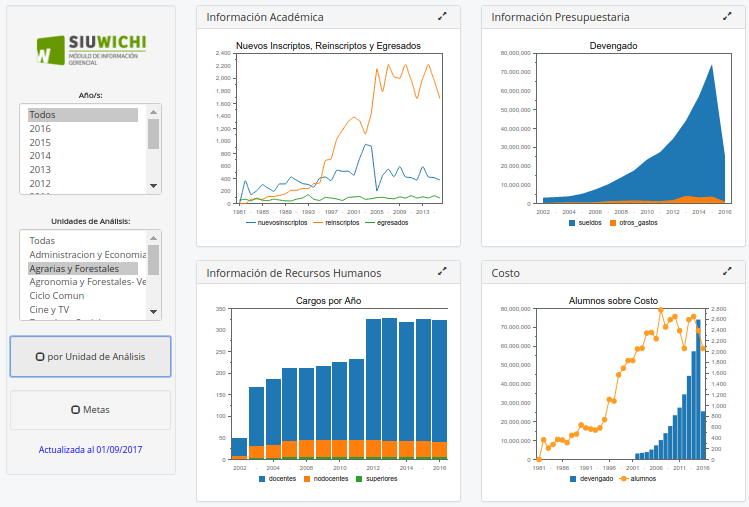 |
| 6 | todos | uno | no | si | Evolución de metas para toda la universidad | 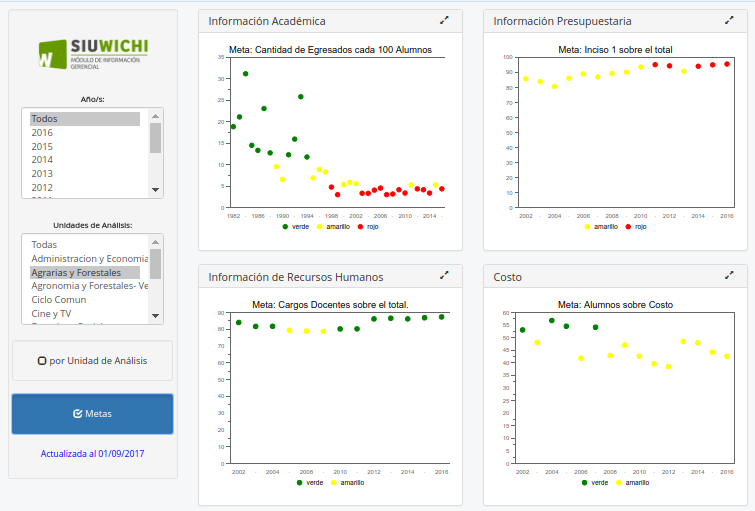 |
| 7 | todos | uno | si | si | Evolución de Mapa de calor para una facultad | 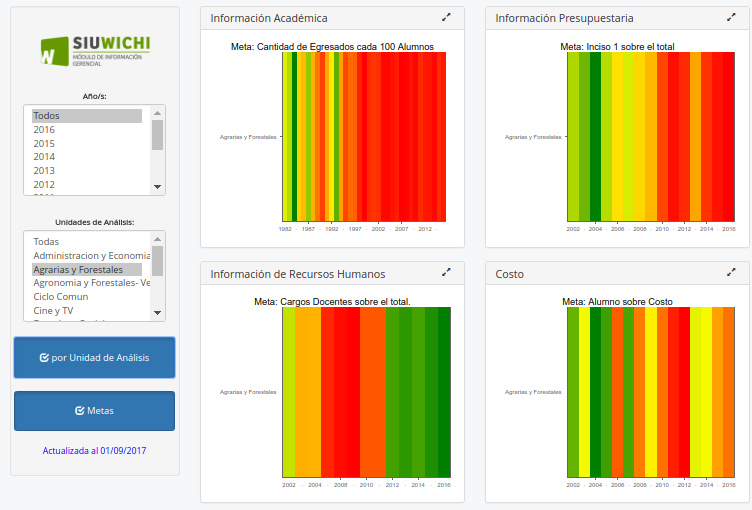 |
| 8 | todos | uno | si | no | Evolución de medidas (alumnos, devengado y cargos) para una facultad | 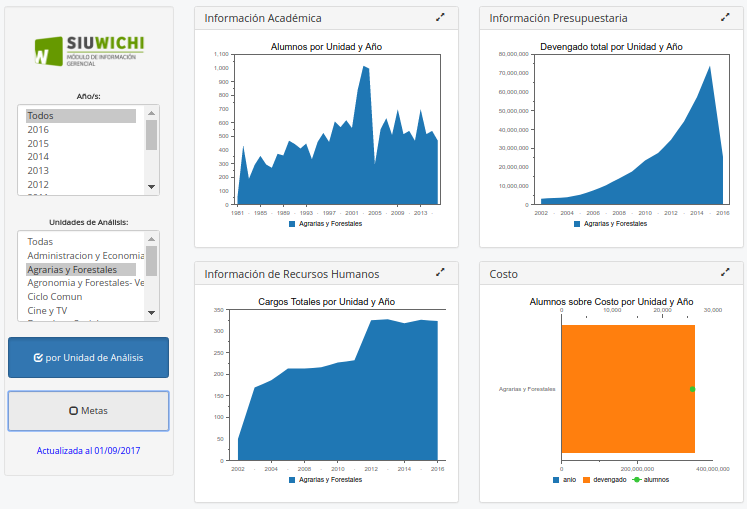 |
| 9 | uno | todos | no | no | Foto de un año de toda la universidad, sin discriminar por facultad. Todas las medidas disponibles. | 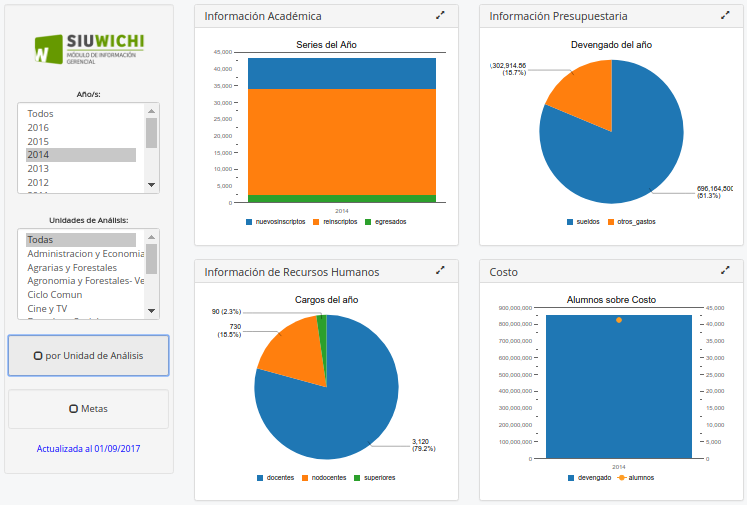 |
| 10 | uno | todos | no | si | Metas - Reloj de un año de toda la universidad para cada tipo de información | 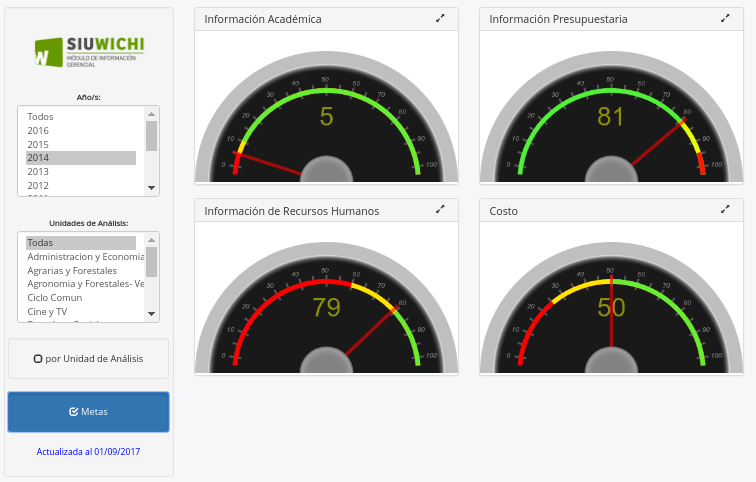 |
| 11 | uno | todos | si | si | Metas (puntos de colores) por facultad para un año. | 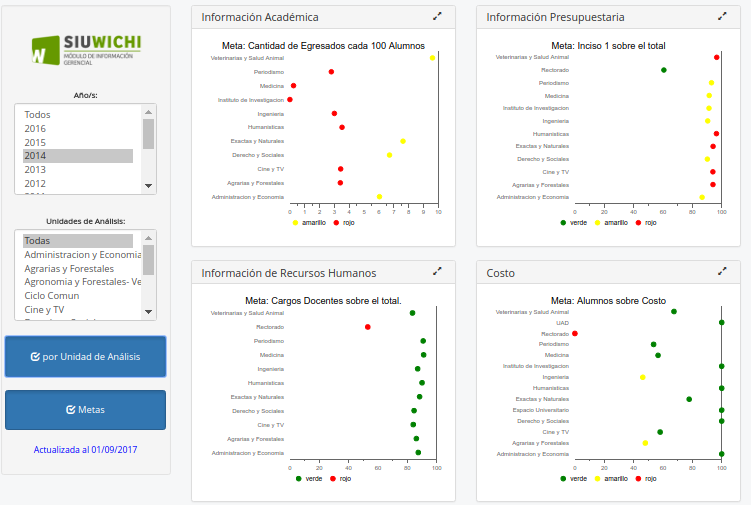 |
| 12 | uno | todos | si | no | Foto de un año de todas las medidas discriminadas por facultad. | 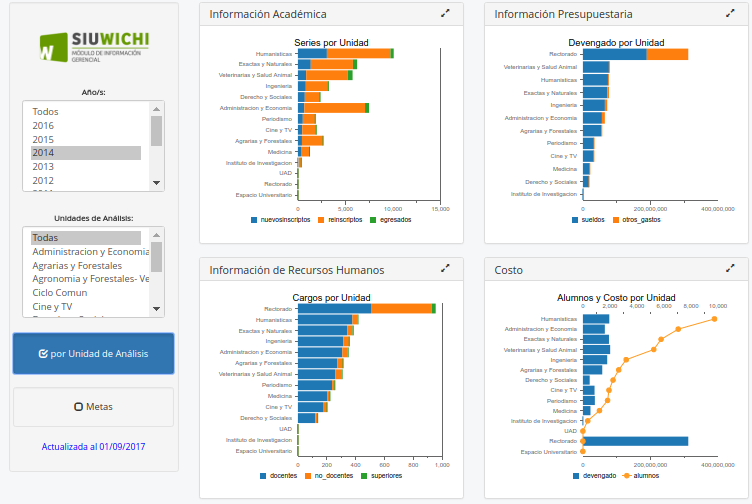 |
| 13 | uno | uno | no | no | Foto de un año de una facultad de todas las medidas | 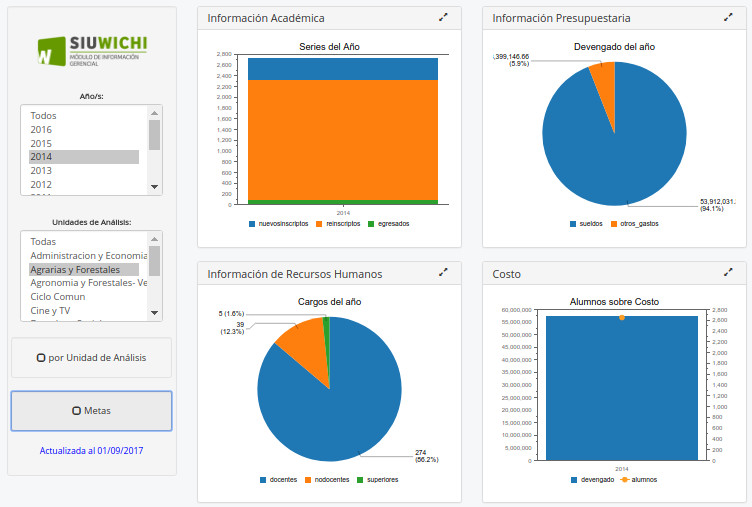 |
| 14 | uno | uno | no | si | Metas - Reloj de un año de la facultad para cada tipo de información | 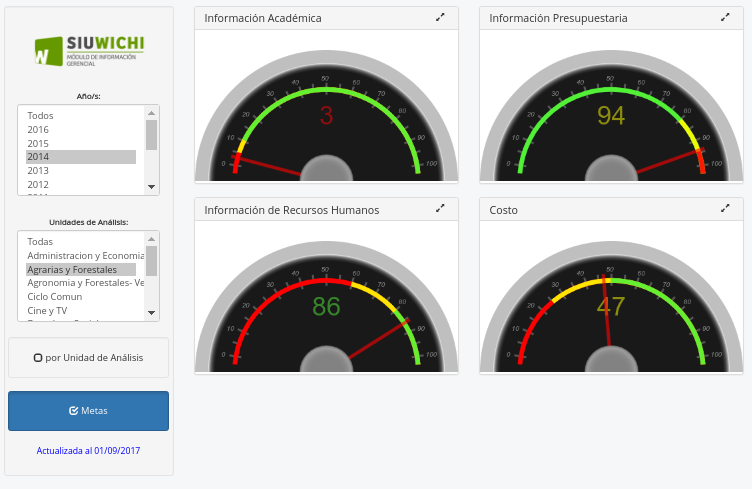 |
| 15 | uno | uno | si | si | Metas (puntos de colores) para la facultad para cada tipo de información | 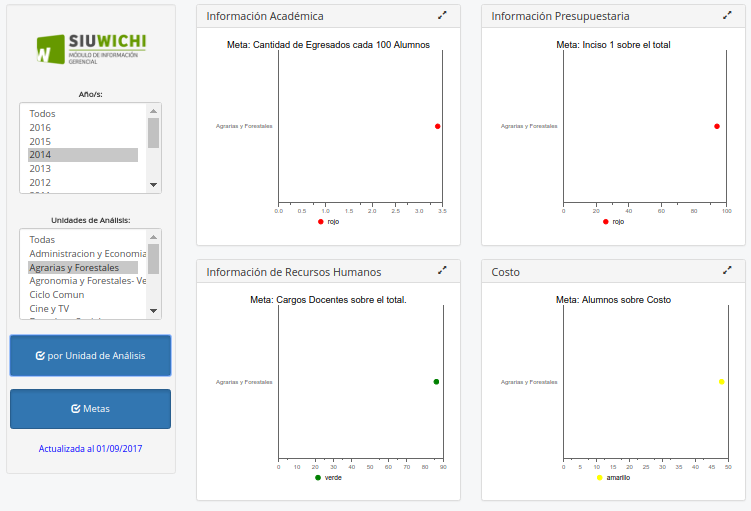 |
| 16 | uno | uno | si | no | Foto de un año de una facultad de todas las medidas | 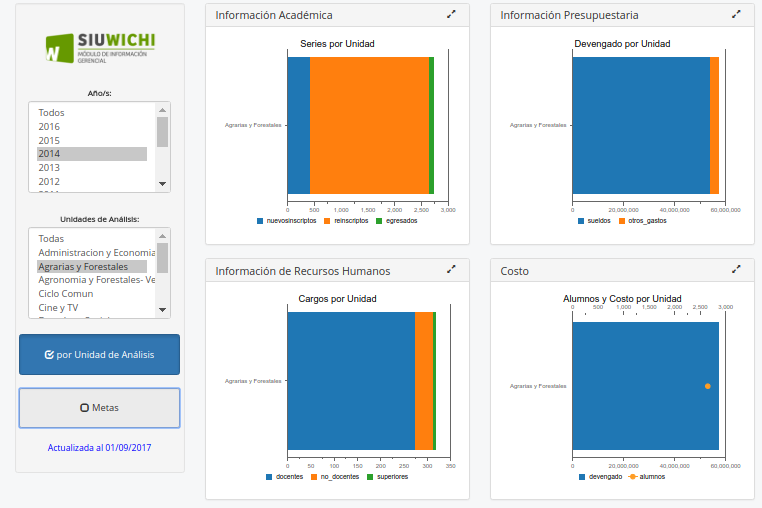 |

